O que é McAfee: SECURITY ALERT POP-UP Scam
McAfee: SECURITY ALERT POP-UP Scam é um falso alerta de vírus que informa falsamente que seu computador pode estar infectado com algum tipo de vírus. O alerta aparece quando você é redirecionado para um site que está imitando o site legítimo para o software antivírus McAfee. Esses tipos de golpes tentam enganar os usuários para que paguem por serviços e programas que eles realmente não precisam. Este golpe em particular exibe um botão “Digitalização rápida” e se você pressioná-lo, você será mostrado uma janela de varredura McAfee falsa. A varredura falsa detectaria algum tipo de ameaça maliciosa e mostraria mensagens alarmantes para assustá-lo. O alerta falso solicitaria que você comprasse uma assinatura para remover as ameaças detectadas. Só que em vez de você comprar uma assinatura legítima da McAfee, você pagaria por um falso programa antivírus. 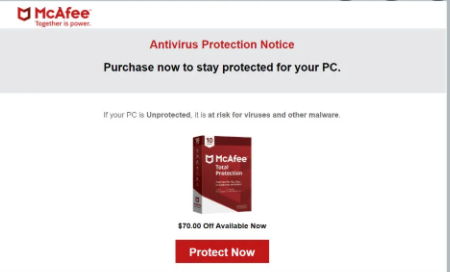
Não é preciso dizer que a McAfee não tem nada a ver com esses golpes, seu nome é meramente usado indevidamente por golpistas. O McAfee não é o único, outros programas antivírus como o Windows Defender, Malwarebytes, etc., também são frequentemente usados indevidamente para enganar os usuários. Felizmente para os usuários, esses golpes são muito básicos e facilmente reconhecíveis. O sinal mais óbvio é que o alerta é exibido no seu navegador. Seu navegador não pode detectar malware no seu computador, apenas um programa antivírus instalado no seu computador pode. Então, sempre que você se deparar com um alerta no seu navegador que diz que seu computador pode estar infectado com algo, saiba que é um golpe. O mesmo vale para alertas que têm números de telefone para suposto suporte técnico.
Há algumas razões pelas quais você pode ser mostrado esses alertas. A razão mais provável é que você estava navegando em um site de alto risco e clicou em algo que desencadeou um redirecionamento. Alternativamente, seu computador pode ter uma infecção por adware. Se esse for o caso, você precisará se livrar do adware para remover McAfee: SECURITY ALERT POP-UP Scam da tela permanentemente.
Por que você é mostrado falsos alertas de vírus?
Na maioria dos casos, os usuários acabam em sites que exibem pop-ups falsos porque navegam em sites de alto risco. Certos sites são considerados de alto risco por causa dos anúncios que exibem e dos redirecionamentos que podem desencadear. Por exemplo, sites que têm pornografia ou conteúdo pirateado são muitas vezes culpados disso. Ao navegar por esses sites, recomenda-se ter um programa de adblocker instalado.
Se você for redirecionado regularmente, mesmo navegando em sites seguros, seu computador pode ter uma infecção como adware instalado. Adware, sequestradores de navegador e programas potencialmente indesejados são instalados usando o método de agrupamento de software, de modo que sua instalação muitas vezes passa despercebida pelos usuários. Do jeito que isso funciona, essas infecções vêm anexadas ao software livre como ofertas extras. Essas ofertas extras são permitidas para instalar em conjunto automaticamente, a menos que os usuários os impeçam manualmente de fazê-lo. Mas como as ofertas são muitas vezes ocultas inicialmente, muitos usuários simplesmente não prestam atenção suficiente para desmarcar as ofertas. É por isso que essas infecções são tão difundidas. E muitos fornecedores antivírus detectam programas que usam esse método como ameaças em potencial.
As ofertas extras que vêm anexadas ao freeware são opcionais. Mas primeiro você precisa torná-los visíveis. Para fazer isso, opte por configurações Avançadas ou Personalizadas quando receber a opção durante a instalação. A janela de instalação dirá que você deve usar o Padrão, mas essas configurações ocultarão as ofertas e permitirão sua instalação. No entanto, as configurações avançadas tornarão todas as ofertas visíveis, e você terá a opção de desmarcar todas elas. Desmarcar as caixas é tudo que você precisa fazer. Sempre recomendamos desmarcar todas as ofertas porque elas não farão nada útil. Eles também são bastante difíceis de se livrar de uma vez instalado, por isso é muito mais fácil desmarque-los no início.
McAfee: SECURITY ALERT POP-UP Scam remoção
Quando se trata de adware, é sempre mais fácil usar software anti-spyware porque essas infecções são bastante persistentes. O programa anti-spyware de sua escolha detectaria o adware e se livraria dele, removendo-se McAfee: SECURITY ALERT POP-UP Scam permanentemente da tela. A remoção manual de adware também é possível e instruções serão fornecidas no final deste relatório. Você também deve instalar um adblocker para bloquear pop-ups e redirecionamentos, especialmente quando você está visitando sites questionáveis.
Offers
Baixar ferramenta de remoçãoto scan for McAfee: SECURITY ALERT POP-UP ScamUse our recommended removal tool to scan for McAfee: SECURITY ALERT POP-UP Scam. Trial version of provides detection of computer threats like McAfee: SECURITY ALERT POP-UP Scam and assists in its removal for FREE. You can delete detected registry entries, files and processes yourself or purchase a full version.
More information about SpyWarrior and Uninstall Instructions. Please review SpyWarrior EULA and Privacy Policy. SpyWarrior scanner is free. If it detects a malware, purchase its full version to remove it.

Detalhes de revisão de WiperSoft WiperSoft é uma ferramenta de segurança que oferece segurança em tempo real contra ameaças potenciais. Hoje em dia, muitos usuários tendem a baixar software liv ...
Baixar|mais


É MacKeeper um vírus?MacKeeper não é um vírus, nem é uma fraude. Enquanto existem várias opiniões sobre o programa na Internet, muitas pessoas que odeiam tão notoriamente o programa nunca tê ...
Baixar|mais


Enquanto os criadores de MalwareBytes anti-malware não foram neste negócio por longo tempo, eles compensam isso com sua abordagem entusiástica. Estatística de tais sites como CNET mostra que esta ...
Baixar|mais
Quick Menu
passo 1. Desinstale o McAfee: SECURITY ALERT POP-UP Scam e programas relacionados.
Remover McAfee: SECURITY ALERT POP-UP Scam do Windows 8 e Wndows 8.1
Clique com o botão Direito do mouse na tela inicial do metro. Procure no canto inferior direito pelo botão Todos os apps. Clique no botão e escolha Painel de controle. Selecione Exibir por: Categoria (esta é geralmente a exibição padrão), e clique em Desinstalar um programa. Clique sobre Speed Cleaner e remova-a da lista.


Desinstalar o McAfee: SECURITY ALERT POP-UP Scam do Windows 7
Clique em Start → Control Panel → Programs and Features → Uninstall a program.


Remoção McAfee: SECURITY ALERT POP-UP Scam do Windows XP
Clique em Start → Settings → Control Panel. Localize e clique → Add or Remove Programs.


Remoção o McAfee: SECURITY ALERT POP-UP Scam do Mac OS X
Clique em Go botão no topo esquerdo da tela e selecionados aplicativos. Selecione a pasta aplicativos e procure por McAfee: SECURITY ALERT POP-UP Scam ou qualquer outro software suspeito. Agora, clique direito sobre cada dessas entradas e selecione mover para o lixo, em seguida, direito clique no ícone de lixo e selecione esvaziar lixo.


passo 2. Excluir McAfee: SECURITY ALERT POP-UP Scam do seu navegador
Encerrar as indesejado extensões do Internet Explorer
- Toque no ícone de engrenagem e ir em Gerenciar Complementos.


- Escolha as barras de ferramentas e extensões e eliminar todas as entradas suspeitas (que não sejam Microsoft, Yahoo, Google, Oracle ou Adobe)


- Deixe a janela.
Mudar a página inicial do Internet Explorer, se foi alterado pelo vírus:
- Pressione e segure Alt + X novamente. Clique em Opções de Internet.


- Na guia Geral, remova a página da seção de infecções da página inicial. Digite o endereço do domínio que você preferir e clique em OK para salvar as alterações.


Redefinir o seu navegador
- Pressione Alt+T e clique em Opções de Internet.


- Na Janela Avançado, clique em Reiniciar.


- Selecionea caixa e clique emReiniciar.


- Clique em Fechar.


- Se você fosse incapaz de redefinir seus navegadores, empregam um anti-malware respeitável e digitalizar seu computador inteiro com isso.
Apagar o McAfee: SECURITY ALERT POP-UP Scam do Google Chrome
- Abra seu navegador. Pressione Alt+F. Selecione Configurações.


- Escolha as extensões.


- Elimine as extensões suspeitas da lista clicando a Lixeira ao lado deles.


- Se você não tiver certeza quais extensões para remover, você pode desabilitá-los temporariamente.


Redefinir a homepage e padrão motor de busca Google Chrome se foi seqüestrador por vírus
- Abra seu navegador. Pressione Alt+F. Selecione Configurações.


- Em Inicialização, selecione a última opção e clique em Configurar Páginas.


- Insira a nova URL.


- Em Pesquisa, clique em Gerenciar Mecanismos de Pesquisa e defina um novo mecanismo de pesquisa.




Redefinir o seu navegador
- Se o navegador ainda não funciona da forma que preferir, você pode redefinir suas configurações.
- Abra seu navegador. Pressione Alt+F. Selecione Configurações.


- Clique em Mostrar configurações avançadas.


- Selecione Redefinir as configurações do navegador. Clique no botão Redefinir.


- Se você não pode redefinir as configurações, compra um legítimo antimalware e analise o seu PC.
Remova o McAfee: SECURITY ALERT POP-UP Scam do Mozilla Firefox
- No canto superior direito da tela, pressione menu e escolha Add-ons (ou toque simultaneamente em Ctrl + Shift + A).


- Mover para lista de extensões e Add-ons e desinstalar todas as entradas suspeitas e desconhecidas.


Mudar a página inicial do Mozilla Firefox, se foi alterado pelo vírus:
- Clique no botão Firefox e vá para Opções.


- Na guia Geral, remova o nome da infecção de seção da Página Inicial. Digite uma página padrão que você preferir e clique em OK para salvar as alterações.


- Pressione OK para salvar essas alterações.
Redefinir o seu navegador
- Pressione Alt+H.


- Clique em informações de resolução de problemas.


- Selecione Reiniciar o Firefox (ou Atualizar o Firefox)


- Reiniciar o Firefox - > Reiniciar.


- Se não for possível reiniciar o Mozilla Firefox, digitalizar todo o seu computador com um anti-malware confiável.
Desinstalar o McAfee: SECURITY ALERT POP-UP Scam do Safari (Mac OS X)
- Acesse o menu.
- Escolha preferências.


- Vá para a guia de extensões.


- Toque no botão desinstalar junto a McAfee: SECURITY ALERT POP-UP Scam indesejáveis e livrar-se de todas as outras entradas desconhecidas também. Se você for unsure se a extensão é confiável ou não, basta desmarca a caixa Ativar para desabilitá-lo temporariamente.
- Reinicie o Safari.
Redefinir o seu navegador
- Toque no ícone menu e escolha redefinir Safari.


- Escolher as opções que você deseja redefinir (muitas vezes todos eles são pré-selecionados) e pressione Reset.


- Se você não pode redefinir o navegador, analise o seu PC inteiro com um software de remoção de malware autêntico.
Site Disclaimer
2-remove-virus.com is not sponsored, owned, affiliated, or linked to malware developers or distributors that are referenced in this article. The article does not promote or endorse any type of malware. We aim at providing useful information that will help computer users to detect and eliminate the unwanted malicious programs from their computers. This can be done manually by following the instructions presented in the article or automatically by implementing the suggested anti-malware tools.
The article is only meant to be used for educational purposes. If you follow the instructions given in the article, you agree to be contracted by the disclaimer. We do not guarantee that the artcile will present you with a solution that removes the malign threats completely. Malware changes constantly, which is why, in some cases, it may be difficult to clean the computer fully by using only the manual removal instructions.
